Google spreadsheets: query's uitvoeren vanuit een ander blad
Als u zoekopdrachten wilt uitvoeren vanaf een ander tabblad van dezelfde spreadsheet in Google Spreadsheets, kunt u de volgende syntaxis gebruiken:
=query( statistieken!A1:C9 , “ selecteer A, B „, 1 )
Dit retourneert de kolommen A en B van het celbereik A1:C9 op het tabblad met de naam stats . De 1 geeft aan dat er één koprij bovenaan de opgevraagde gegevensset staat.
Als u een volledig ander werkblad wilt doorzoeken, kunt u de volgende syntaxis gebruiken:
=query(importrange(” URL “, “ stats!A1:C9 “), “ selecteer Col1, Col2 “, 1 )
Dit retourneert de eerste twee kolommen van het celbereik A1:C9 op het tabblad met de naam statistieken van de Google Spreadsheets-spreadsheet met een specifieke URL .
De volgende voorbeelden laten zien hoe u deze functies in de praktijk kunt gebruiken.
Voorbeeld: zoekopdracht vanaf een tabblad in hetzelfde werkblad
Stel dat we de volgende Google Spreadsheets-spreadsheet hebben met twee tabbladen:
- Statistieken
- nieuw blad
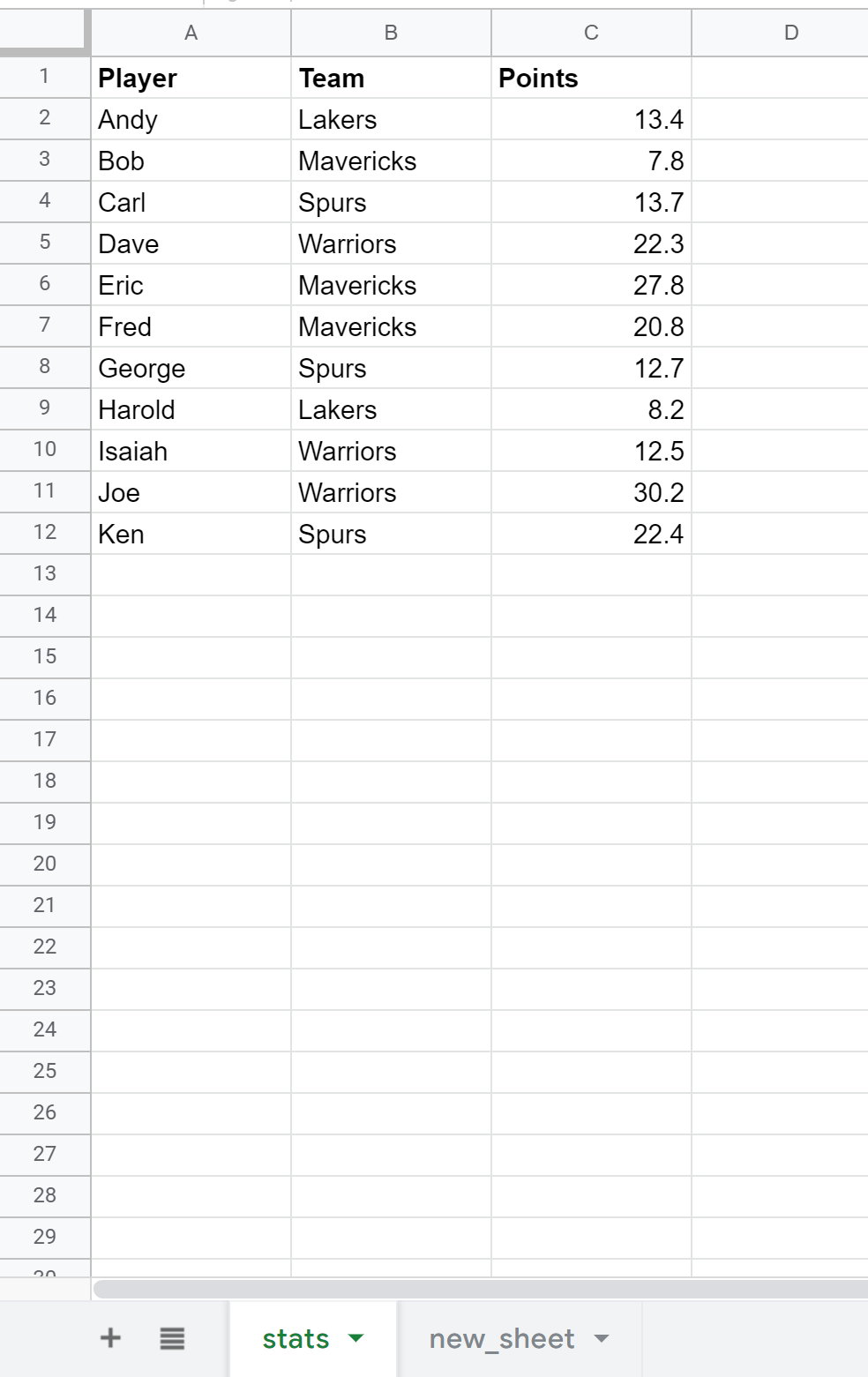
Om de gegevens op het tabblad Statistieken op te vragen en de queryresultaten terug te sturen naar het tabblad new_sheet , kunnen we de volgende formule typen in cel A1 van het tabblad new_sheet :
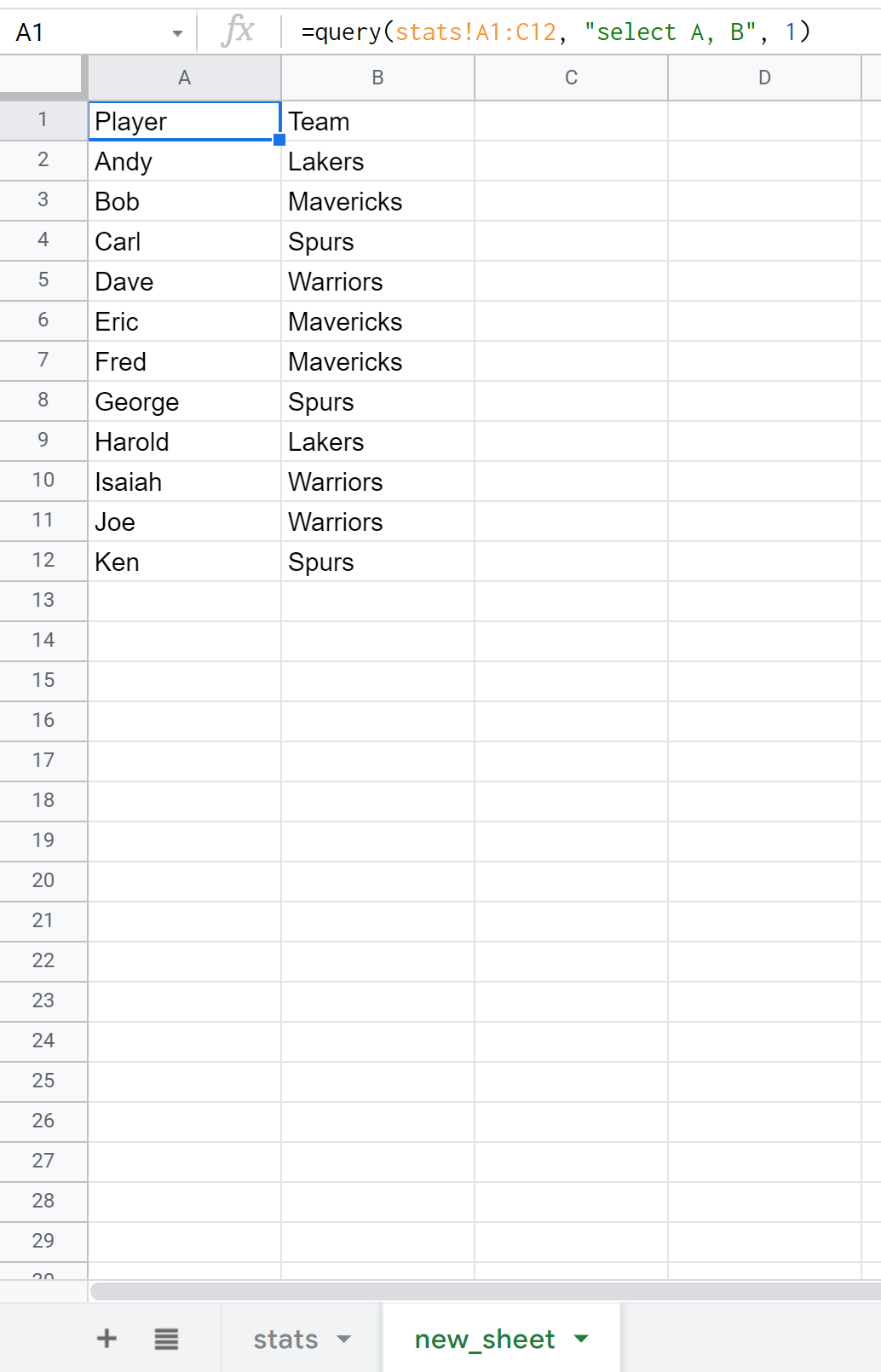
Voorbeeld: query uit een ander spreadsheet
Laten we nu zeggen dat we de query volledig vanuit een ander spreadsheet willen uitvoeren. Om dit te doen, hoeven we alleen maar de URL te identificeren van de Google Spreadsheets-spreadsheet waaruit we de query willen uitvoeren.
Stel dat de gegevens waarin wij geïnteresseerd zijn zich bijvoorbeeld op de volgende URL bevinden:

We kunnen de functie importrange() gebruiken om de gegevens in dit werkblad op te vragen:
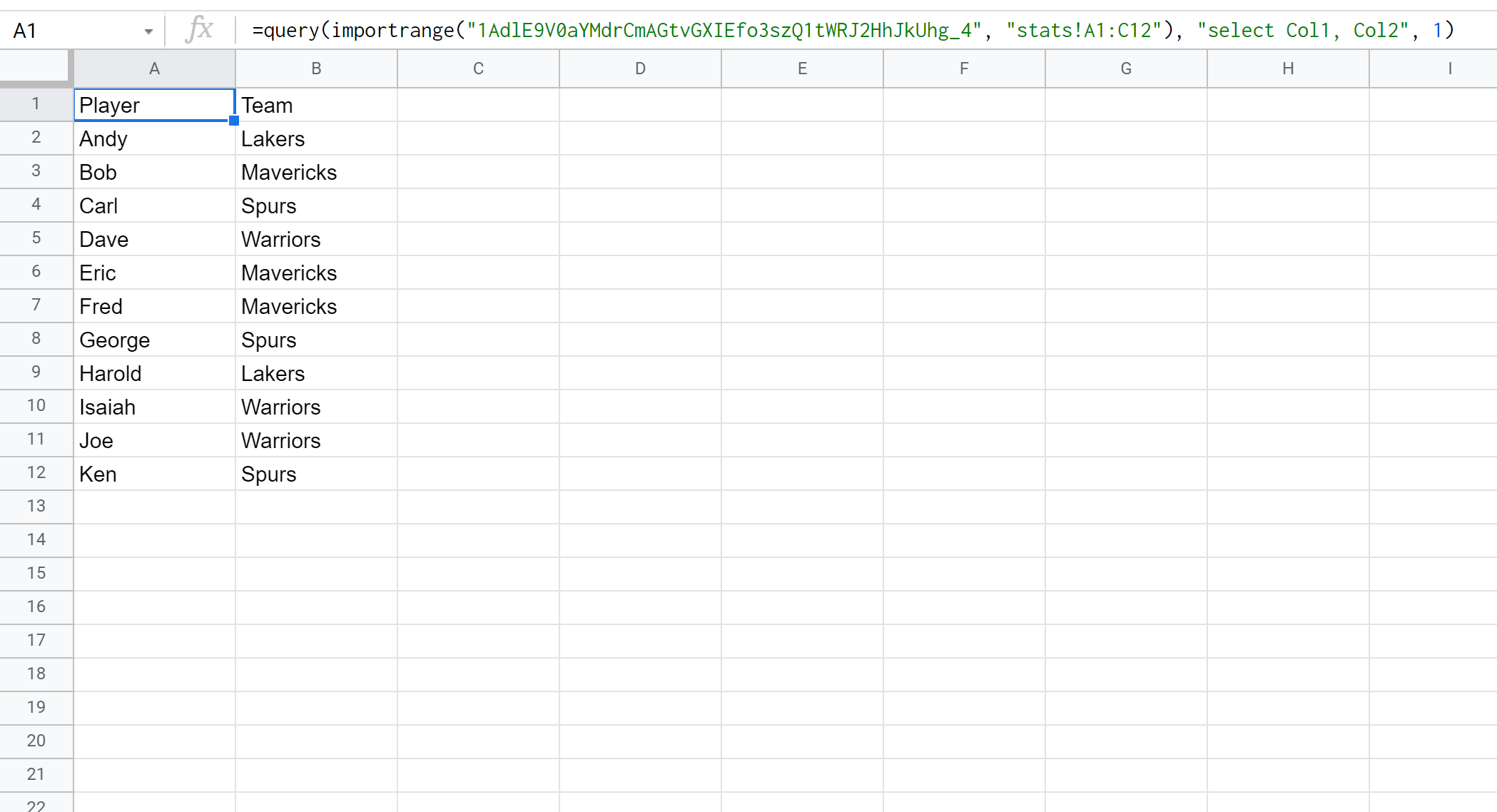
Let op het subtiele verschil tussen dit voorbeeld en het vorige voorbeeld:
- Bij het opvragen vanaf een tabblad van hetzelfde werkblad gebruiken we selectie A, B
- Bij het opvragen vanuit een geheel ander werkblad gebruiken we Select Col1, Col2
Op deze pagina vindt u andere Google Spreadsheets-tutorials.